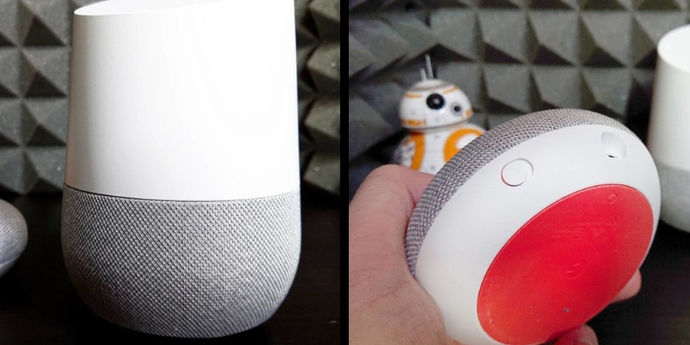Come vedremo, per configurare Google Home Mini o Google Home, la procedura è la medesima. Sarà semplicemente necessario essere in possesso di uno smartphone Android o di uno iOS, dell’applicazione ufficiale di Google Home, disponibile sia sul Play Store che sull’Apple Store, di una connessione Wi-Fi, oltre ovviamente ad un account Google attivo.

La prima cosa da fare sarà collegare Google Home o Google Home Mini all’alimentatore; il dispositivo si accenderà e ci darà il benvenuto. A questo punto dovremo aprire l’applicazione Google Home sul nostro smartphone e cliccare su “Inizia”.

L’applicazione ci chiederà quale account Google vorremmo utilizzare e, una volta selezionato, ci chiederà di lasciare alcune autorizzazioni per consentire il corretto funzionamento: tra queste l’accesso al servizio di geolocalizzazione e quello alla posizione. Tali dati serviranno per esempio, per consentire all’assistente di darci informazioni sul meteo, o sul ristorante più vicino.
Una volta eseguite queste operazioni preliminari, l’applicazione inizierà il processo di ricerca del dispositivo, che potrebbe durare anche qualche minuto. Una volta trovato, bisognerà cliccare su “Avanti” per procedere.
Potrebbe succedere che tale processo non vada a buon fine. In tal caso sarà sufficiente cliccare sul pulsante “Non trovi il tuo dispositivo”, e seguire le istruzioni sullo schermo.
Fatto ciò, il telefono si collegherà automaticamente al dispositivo: a collegamento completato, Google Home emetterà un suono e potremo dunque confermare l’avvenuto abbinamento sull’applicazione.
I passi successivi sono la selezione dell’area geografica e della lingua. Tali passaggi potrebbero talvolta non apparire, a seconda delle impostazioni del nostro smartphone.
Subito dopo passeremo alla configurazione della“Stanza”: in maniera semplice, dovremo abbinare il Google Home o Google Home Mini ad una determinato luogo della casa, come per esempio la cucina o la camera da letto.
Arrivati a questo punto, per continuare sarà necessario collegare il nostro Google Home alla rete Wi-Fi. Cliccando su “Connetti”, bisognerà selezionare la nostra rete e inserire manualmente la password. Se avete intenzione di acquistare altri Google Home in futuro, potete selezionare l’opzione “Usa questa rete Wi-Fi per configurare altri dispositivi in futuro”.
Dopodichè, cliccando su “Connetti” la rete verrà memorizzata e potremo dunque iniziare la configurazione dell’assistente.

Per avere un assistente che possa interpretare al meglio le nostre abitudini ed esigenze, è fondamentale dare tutte le autorizzazioni richieste. Se non foste disposti, potrete rifiutare, sapendo però che alcune delle funzionalità potrebbero risultare limitate o anche non funzionare. Per esempio se non venisse fornita l’autorizzazione per i servizi di localizzazione, l’assistente non potrà darvi informazioni sul traffico o sul meteo.
Pubblicato il 4 Novembre 2018